テレビを見る暇がない忙しい人へ、録画番組を持ち出してiPhone/iPadで楽しもう
毎日が忙しく、せっかくブルーレイディスク(BD)レコーダーで録画してもなかなか見ることができない人や、見ないままでHDDの容量がいっぱいになって消してしまうことが多い人に朗報だ。ソフトバンクBBがパナソニックのBDレコーダー「ディーガ」に録画した番組を持ち出すことができる「ポケットサーバー for iPhone/iPad」を、2月24日に発売した。持ち出した番組はiPhoneやiPadで再生できるので、通勤・通学のときやちょっとした空き時間に楽しめるのだ。
AV機器や家電製品との連携機能をもつスマートフォンが増えている。特にAV機器メーカーのスマートフォンは、BDレコーダーやPCとの連携機能を備え、録画した番組をスマートフォンに転送して、外出先で視聴することができる。
しかし人気のスマートフォン「iPhone」やタブレット端末「iPad」は、番組持ち出し機能に対応していないので、BDレコーダーで録画した番組を視聴できない。
そこで開発されたのが「ポケットサーバー for iPhone/iPad」だ。パナソニックのBDレコーダー「ディーガ」の録画番組の持ち出し機能を利用してSDメモリカードに録画番組を記録。それを無線LANで飛ばしてiPhone/iPadで視聴する。
iPhone/iPadで視聴したい番組は、録画予約時に「番組持ち出し」の設定を行っておけば、番組録画後、自動的に録画番組をiPhone/iPadで再生できる形式に変換する。ファイルの変換は電源を落とした後に行うので、録画視聴をしないときはレコーダーの電源を切る習慣をつけておこう。
録画番組を持ち出すには、この変換したデータファイルをSDメモリカードに記録する。転送時間は1時間の番組でわずか40秒ほどなので、忙しい朝でもさっと持ち出すことができる。
コンテンツの準備ができたら、iPhoneの設定を行おう。まずは視聴用のアプリ「ポケットサーバープレーヤー(ポケットSVP)」をApp Storeからダウンロードしてインストールする。
続いて、「ポケットサーバー for iPhone/iPad」の電源をオン。POWER LEDの点灯と、MODEのLEDの黄色点灯を確認する。
アプリを起動する前に、iPhoneの「設定」からWi-Fiを設定。「ネットワークを選択」から「PocketServer***」を選択し、マニュアルに記されているパスワードを入力。これで、iPhoneと「ポケットサーバー for iPhone/iPad」とのワイヤレス接続ができる。
準備ができたら「ポケットSVP」を起動する。アプリを起動すると自動的に「ポケットサーバー for iPhone/iPad」に差したSDメモリカード内のデータを読み込んでiPhoneに表示するので、あとは見たい番組を選択するだけだ。
もちろんiPadでも録画番組を視聴できる。持ち出し番組は、ワンセグ放送の約4倍となるVGA(640×360ドット)画質で、9.7インチのiPadの画面で迫力ある映像を楽しめる。
また、子どもの好きなアニメを保存したSDメモリカードを用意しておいて、忙しい朝や夕食の支度をしているときにテレビ代わりにするのもいい。
「ポケットサーバー for iPhone/iPad」のSDカードスロットは、SDXCに対応。大容量の64GBのSDXCメモリカードに最大88時間分の番組を保存できる。また、約82gと軽くコンパクトなボディに最長約10時間連続再生ができる大容量バッテリを内蔵し、旅行や出張先に安心して持っていける。
「ポケットサーバー for iPhone/iPad」は、録画番組だけではなく、写真や動画、音楽も転送して再生できる。例えば、デジタルカメラで写真を撮影した後、SDメモリカードを「ポケットサーバー for iPhone/iPad」に差し込めば、すぐiPadに表示できる。
また、PC内に保存している動画や音楽も、付属のUSBケーブルを利用して、PCに接続するか、SDメモリカードを直接PCに差し込んでファイルを転送することで、録画ファイルと同じように再生できる。
対応するコンテンツは、JPEG形式の画像、MP3形式の音楽ファイル、そして、MP4形式の動画ファイルなど。フルHDの高画質ファイルも問題なく再生できた。ただし、残念ながらiPhoneで再生できるAAC形式の音楽ファイルやMOV形式の動画ファイルは「ポケットサーバー for iPhone/iPad」を通すとリストに表示されず、再生できなかった。
画像や動画などのメディアファイルは、iPhone/iPadの内蔵メモリにコピーすればいい。しかし、内蔵メモリがいっぱいの人や、デジタルカメラで撮影した画像や動画をすばやくiPadで見たいという人には「ポケットサーバー for iPhone/iPad」は役立ちそうだ。
ディーガからの番組持ち出し、そしてPC連携まで検証した結果として、「ポケットサーバー for iPhone/iPad」は、ディーガとiPhone/iPadを日常的に使っているユーザーにとって、非常に魅力のある製品だと感じた。
気になる番組を「番組持ち出し」設定をして予約録画し、就寝時は電源を切っておけば、翌朝には持ち出し用のデータができあがっている。あとは、出発前にデータ転送時間を確保しておけば、通勤電車のなかで前夜のドラマや経済ニュースなどが楽しめる。iPhone/iPadで録画番組を見たいと考えている人にとって、有力な候補になるだろう。(デジタル&家電ライター・コヤマタカヒロ)

「ポケットサーバー for iPhone/iPad」とiPhone 4S
BDレコーダーで録画した番組はSDメモリカードで持ち出す
AV機器や家電製品との連携機能をもつスマートフォンが増えている。特にAV機器メーカーのスマートフォンは、BDレコーダーやPCとの連携機能を備え、録画した番組をスマートフォンに転送して、外出先で視聴することができる。
しかし人気のスマートフォン「iPhone」やタブレット端末「iPad」は、番組持ち出し機能に対応していないので、BDレコーダーで録画した番組を視聴できない。
そこで開発されたのが「ポケットサーバー for iPhone/iPad」だ。パナソニックのBDレコーダー「ディーガ」の録画番組の持ち出し機能を利用してSDメモリカードに録画番組を記録。それを無線LANで飛ばしてiPhone/iPadで視聴する。
iPhone/iPadで視聴したい番組は、録画予約時に「番組持ち出し」の設定を行っておけば、番組録画後、自動的に録画番組をiPhone/iPadで再生できる形式に変換する。ファイルの変換は電源を落とした後に行うので、録画視聴をしないときはレコーダーの電源を切る習慣をつけておこう。
録画番組を持ち出すには、この変換したデータファイルをSDメモリカードに記録する。転送時間は1時間の番組でわずか40秒ほどなので、忙しい朝でもさっと持ち出すことができる。

テレビ番組を記録したSDメモリカードを「ポケットサーバー for iPhone/iPad」のSDスロットに差し込む
iPhoneに視聴用アプリ「ポケットサーバープレーヤー」をインストール
コンテンツの準備ができたら、iPhoneの設定を行おう。まずは視聴用のアプリ「ポケットサーバープレーヤー(ポケットSVP)」をApp Storeからダウンロードしてインストールする。
続いて、「ポケットサーバー for iPhone/iPad」の電源をオン。POWER LEDの点灯と、MODEのLEDの黄色点灯を確認する。

「ポケットサーバー for iPhone/iPad」の電源をオン
アプリを起動する前に、iPhoneの「設定」からWi-Fiを設定。「ネットワークを選択」から「PocketServer***」を選択し、マニュアルに記されているパスワードを入力。これで、iPhoneと「ポケットサーバー for iPhone/iPad」とのワイヤレス接続ができる。
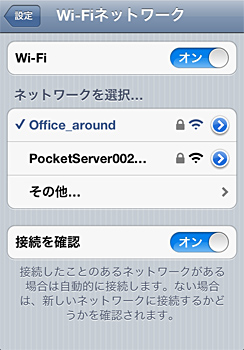
「ポケットサーバー for iPhone/iPad」を起動してWi-Fi接続を行う
準備ができたら「ポケットSVP」を起動する。アプリを起動すると自動的に「ポケットサーバー for iPhone/iPad」に差したSDメモリカード内のデータを読み込んでiPhoneに表示するので、あとは見たい番組を選択するだけだ。
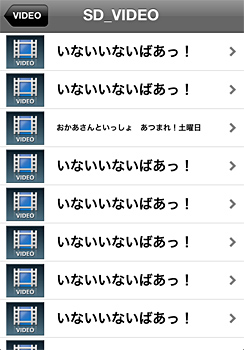
「ポケットサーバー for iPhone/iPad」に接続するとSDメモリカード内の番組を一覧表示
旅行や出張のお供にも、iPadなら大画面で楽しめる
もちろんiPadでも録画番組を視聴できる。持ち出し番組は、ワンセグ放送の約4倍となるVGA(640×360ドット)画質で、9.7インチのiPadの画面で迫力ある映像を楽しめる。

9.7型の大画面でも画質は問題なし。キレイな画面で視聴できる
また、子どもの好きなアニメを保存したSDメモリカードを用意しておいて、忙しい朝や夕食の支度をしているときにテレビ代わりにするのもいい。
「ポケットサーバー for iPhone/iPad」のSDカードスロットは、SDXCに対応。大容量の64GBのSDXCメモリカードに最大88時間分の番組を保存できる。また、約82gと軽くコンパクトなボディに最長約10時間連続再生ができる大容量バッテリを内蔵し、旅行や出張先に安心して持っていける。
デジタルカメラで撮影した写真やPCから転送した動画、音楽も再生
「ポケットサーバー for iPhone/iPad」は、録画番組だけではなく、写真や動画、音楽も転送して再生できる。例えば、デジタルカメラで写真を撮影した後、SDメモリカードを「ポケットサーバー for iPhone/iPad」に差し込めば、すぐiPadに表示できる。
また、PC内に保存している動画や音楽も、付属のUSBケーブルを利用して、PCに接続するか、SDメモリカードを直接PCに差し込んでファイルを転送することで、録画ファイルと同じように再生できる。
対応するコンテンツは、JPEG形式の画像、MP3形式の音楽ファイル、そして、MP4形式の動画ファイルなど。フルHDの高画質ファイルも問題なく再生できた。ただし、残念ながらiPhoneで再生できるAAC形式の音楽ファイルやMOV形式の動画ファイルは「ポケットサーバー for iPhone/iPad」を通すとリストに表示されず、再生できなかった。
画像や動画などのメディアファイルは、iPhone/iPadの内蔵メモリにコピーすればいい。しかし、内蔵メモリがいっぱいの人や、デジタルカメラで撮影した画像や動画をすばやくiPadで見たいという人には「ポケットサーバー for iPhone/iPad」は役立ちそうだ。
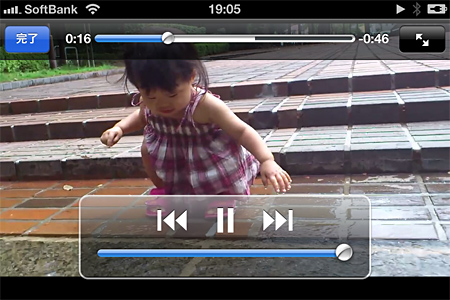
動画ファイルを再生。スライダーを見るとしっかりやり取りしているのがわかる
ディーガユーザーなら○、朝の番組変換時間さえ確保すればOK
ディーガからの番組持ち出し、そしてPC連携まで検証した結果として、「ポケットサーバー for iPhone/iPad」は、ディーガとiPhone/iPadを日常的に使っているユーザーにとって、非常に魅力のある製品だと感じた。
気になる番組を「番組持ち出し」設定をして予約録画し、就寝時は電源を切っておけば、翌朝には持ち出し用のデータができあがっている。あとは、出発前にデータ転送時間を確保しておけば、通勤電車のなかで前夜のドラマや経済ニュースなどが楽しめる。iPhone/iPadで録画番組を見たいと考えている人にとって、有力な候補になるだろう。(デジタル&家電ライター・コヤマタカヒロ)






